2.2 – Grafana – Hinzufügen einer neuen Datenquelle
In diesem Artikel zeige ich Dir, wie in Grafana eine neue Datenquelle zur InfluxDB hinzugefügt wird. Diese Datenquelle dient als Grundlage unserer Dashboards.
Grafana ist eine web-basierte Open-Source Anwendung, mit der Daten aus verschiedenen Datenquellen (z.B. InfluxDB, MySQL, …) gelesen und über ein Dashboard visualisiert werden können. In der Visualisierung stehen viele verschiedene Darstellungsmöglichkeiten zur Verfügung. Nach dem Login sehen wir die Folgende Startseite von Grafana:
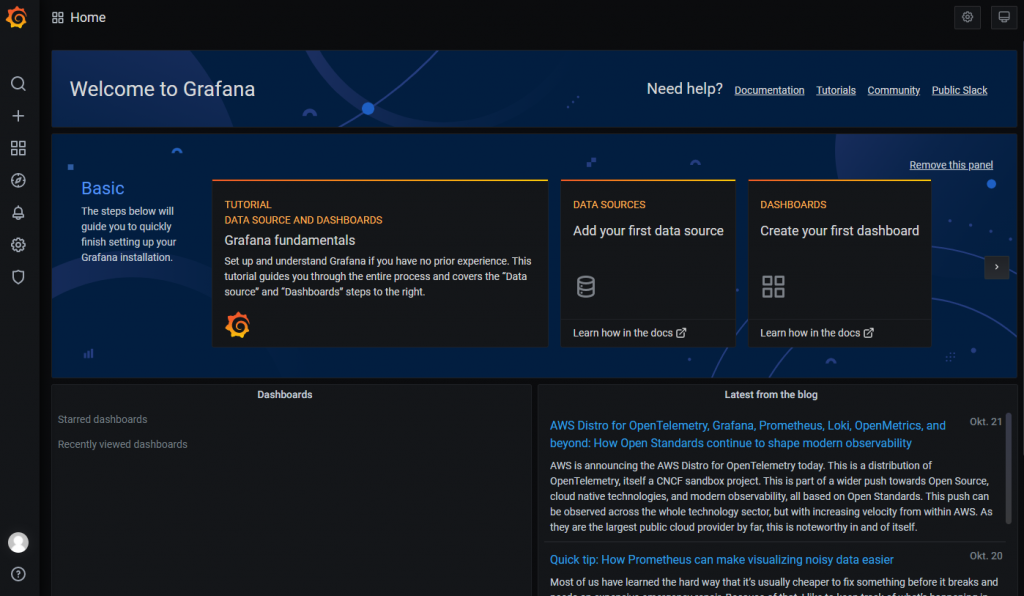
Bevor wir das eigentliche Dashboard anlegen können, müssen wir zunächst die Datengrundlage definieren. Hierfür legen wir uns in Grafana eine Datenquelle für die InfluxDB an. Für das Hinzufügen klicken wir auf den Bereich Data Sources (Add your first data source).
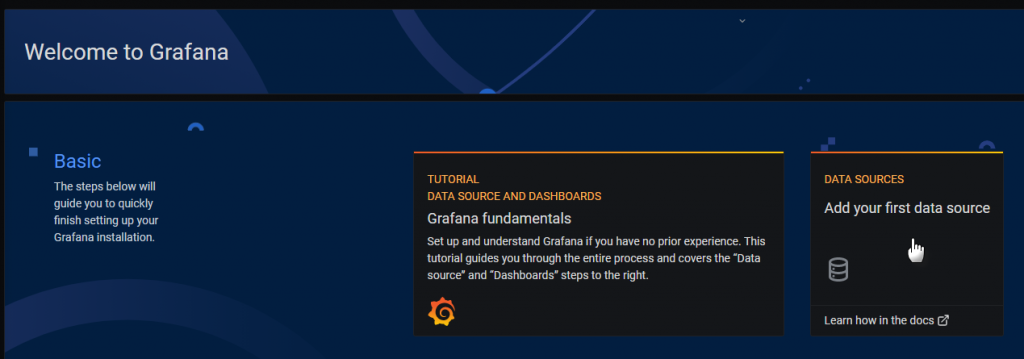
In der Konfiguration der Datenverbindung wählen wir hier die InfluxDB aus der liste der Datenquelle aus und klicken auf die Schaltfläche Select.
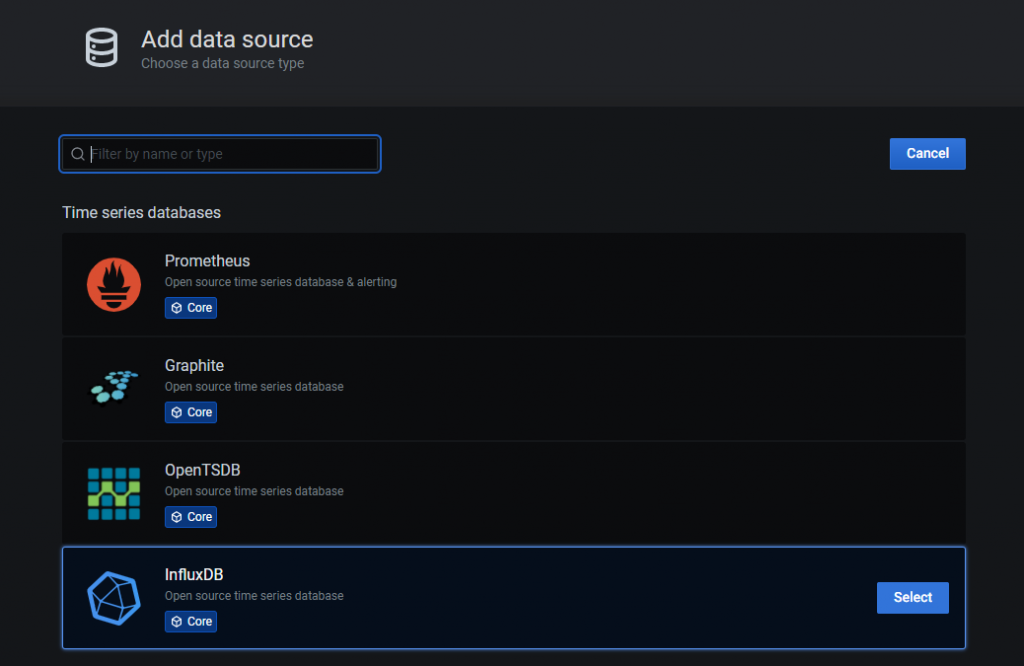
Im nächsten Schritt konfigurieren wir die Schnittstelle zur InfluxDB. Wir verwenden hier die klassische HTTP-Schnittstelle. Im Bereich HTTP konfigurieren wir nun die URL zur InfluxDB. In unserem Fall läuft die Datenbank auf dem selben Host – wir wählen hier also localhost und den Standard-Port 8086. Sollte die Datenbank auf einer anderen Maschine gestartet sein, muss hier die IP-Adresse der Maschine anstatt localhost hinterlegt sein.
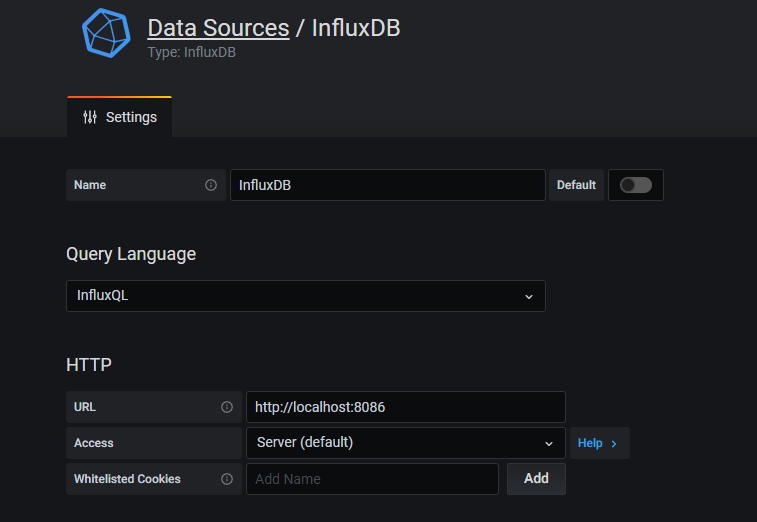
Im Bereich InfluxDB Details geben wir den Namen der Datenbank ein, die wir im vorherigen Artikel bereits erstellt haben. In unserem Fall lautet der Name ioBroker und der Benutzername user_iobroker. Gebt zudem das Passwort des Benutzers user_iobroker ein.

Mit einem Klick auf die Schaltfläche Save & Test sollten wir nun den hier grün unterlegten Hinweis bekommen. Damit haben wir die Datenquelle erfolgreich hinzugefügt und können die Konfiguration speichern.
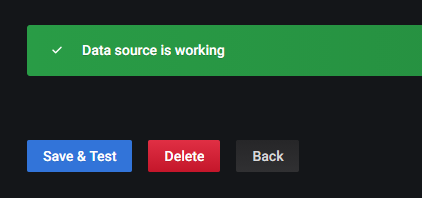
Wir haben jetzt die Installation und Konfiguration von Grafana abgeschlossen und können im nächsten Schritt mit der Erstellung eigener Dashboard beginnen.
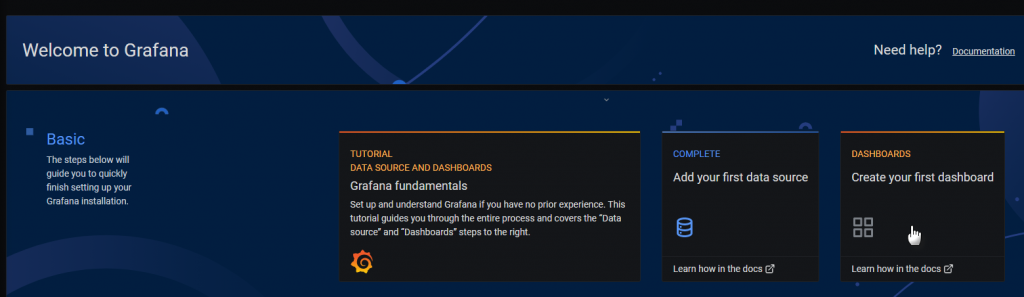
- 1 - Einleitung
- 1.1 - Einrichtung eines neuen Proxmox Containers
- 1.2 - Installation von InfluxDB und Integration in ioBroker
- 1.3 - Installation von Grafana
- 1.4 - Alternative Installation auf einem Raspberry Pi
- 2 - Grundlagen von Grafana
- 2.1 - Aufbau der Software
- 2.2 - Hinzufügen einer neuen Datenquelle
- 3 - Visualisierung im Dashboard
- 3.1 - Graph
- 3.2 - Stat
- 3.3 - Gauge
- 3.4 - Bar gauge
- 3.5 - Plugin - Discret Panel
- 3.6 - Plugin - Clock Panel
- 4 - Weitere Dashboard Einstellungen und Funktionen
- 4.1 - Festlegung des Zeitraums
- 4.2 - Aktualisierung des Dashboards
- 4.3 - Playlists
- 5 - Anwendungsbeispiele
- 5.1 - Dashboard für Wetterdaten
- 5.2 - Dashboard für den Stromzähler
- 5.3 - Dashboard für die Internet Geschwindigkeit
- 5.4 - Gerät/Leuchtmittel History visualisieren
- 6 - Einbindung in andere Systeme
- 6.1 - Anpassung der Grafana Konfiguration
- 6.2 - Dashboard oder Panel freigeben
- 6.3 - ioBroker VIS Integration
- 6.4 - ioBroker Jarvis Integration
- 7 - Grafana-Cloud Einführung
- 7.1 – iobroker, InfluxDB Cloud und Grafana Cloud – InfluxDB Cloud Installation
- 7.2 – iobroker, InfluxDB Cloud und Grafana Cloud – Grafana Cloud Einrichtung
- 7.3 – iobroker, InfluxDB Cloud und Grafana Cloud – Einfaches Dashboard erstellen
Ich hoffe Dir gefällt der Artikel. Über Kommentare, Anregungen oder Ideen freue ich mich wie immer 🙂



Servus,
ich bekomme folgende Meldung beim testen der Verbindung:
InfluxDB Error: error authorizing query: user_iobroker not authorized to execute statement ‚SHOW RETENTION POLICIES ON ioBroker‘, requires READ on ioBroker
wie komme ich da weiter?
Hi,
die Fehlermeldung sagt doch schon was los ist:
Der Benutzer „user_iobroker“ hat keine (Lese) Rechte auf die Datenbank „ioBroker“
Dies wird in der Anleitung bei Punkt 2 – Einrichtung der Datenbank eigentlich gemacht:
GRANT ALL ON „iobroker“ TO „user_iobroker“
^^ Damit bekommt der Benutzer „user_iobroker“ Vollzugriff auf die Datenbank „iobroker“
Evtl. hast du diese Zeile vergessen.
Der Befehl muss natürlich in influx selbst und nicht in der normalen Konsole eingegeben werden, welche man wiederum über den Befehl influx startet.
Grüße
Danke für die ausführlichen Anleitungen! Die Links hier kommen bei mir allerdings ohne Slash hinter der tld an (z.b. https://www.smarthome-tricks.degrafana/3-grafana-visualisierung-im-dashboard/amp/) und sind möglicherweise für viele nicht aufrufbar. VG
Danke für den Hinweis, habe gerade das Inhaltsverzeichnis berichtigt 🙂